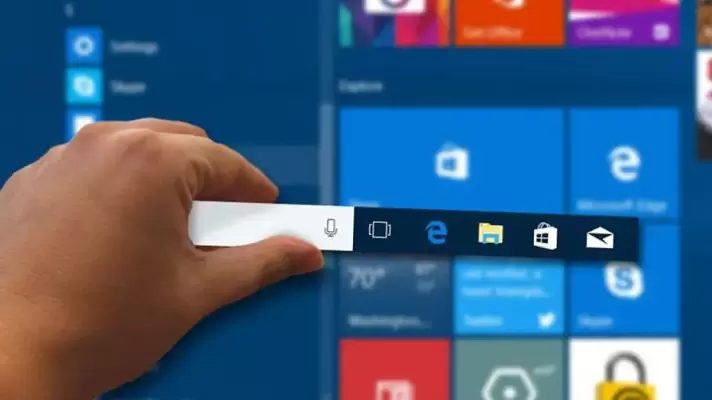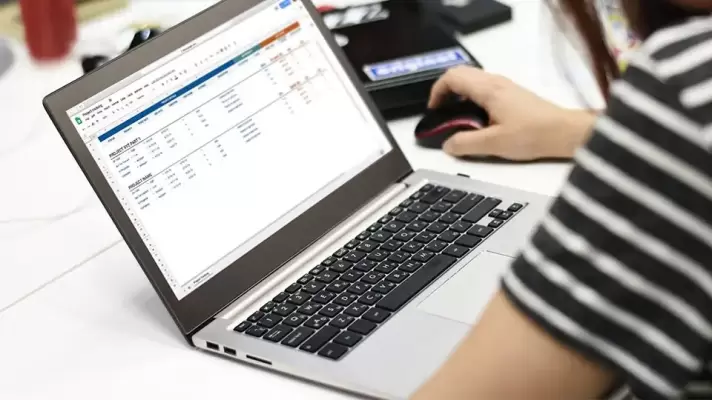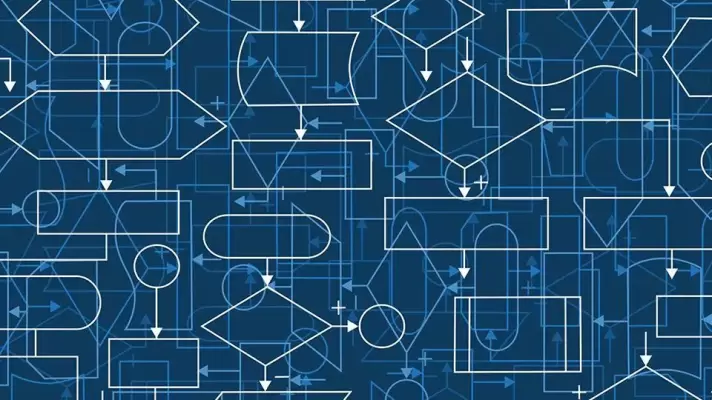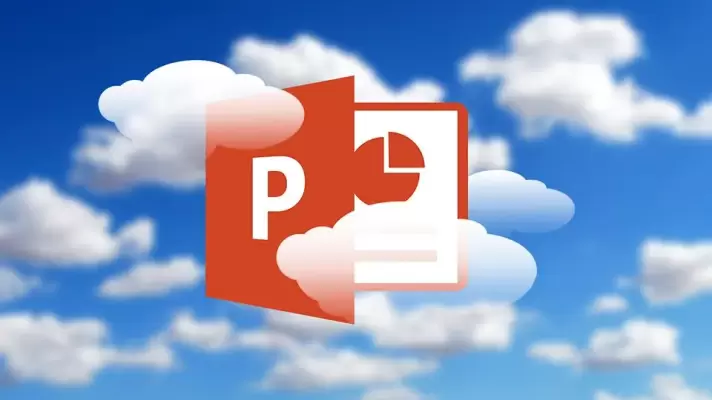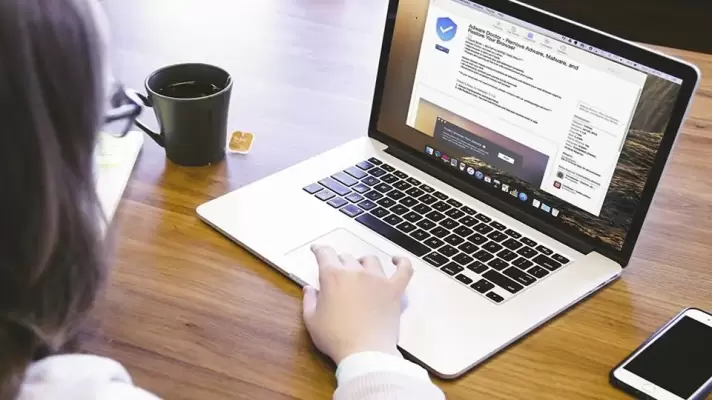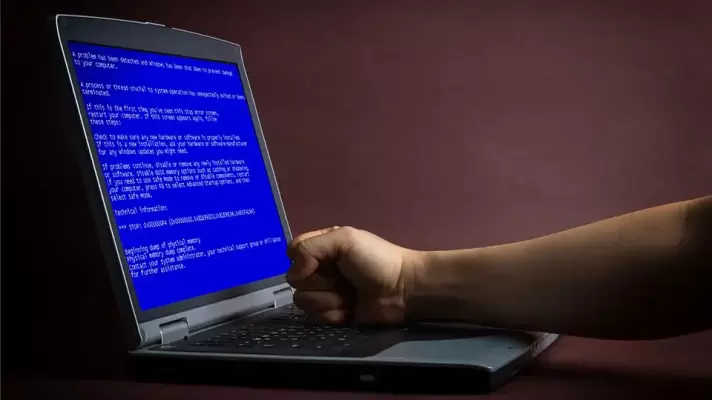زمانی که لپتاپ یا کیس آمادهی جدیدی خریداری میکنیم، تنظیمات BIOS مادربورد مناسب استفاده است و معمولاً نیاز به تغییر نیست. ممکن است در اثر تغییرات اشتباه، مشکلات مختلفی به وجود بیاید. به عنوان مثال ممکن است سیستم عامل از هارددیسک یا SSD بوت نشود یا DVD نصب ویندوز و لینوکس، بوت نشود.
در صورت نیاز میتوانید تنظیمات بایوس را به حالت اولیه یا حالتی که کارخانه پیشبینی کرده، برگردانید و مشکلات را برطرف کنید. برای این کار دو روش ساده وجود دارد که در این مقاله بررسی میکنیم.